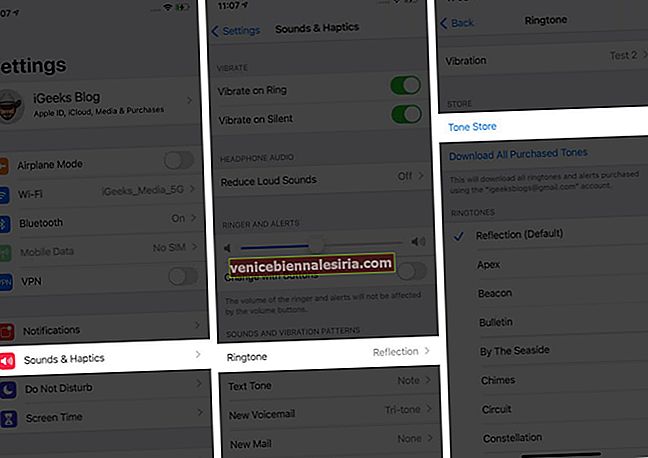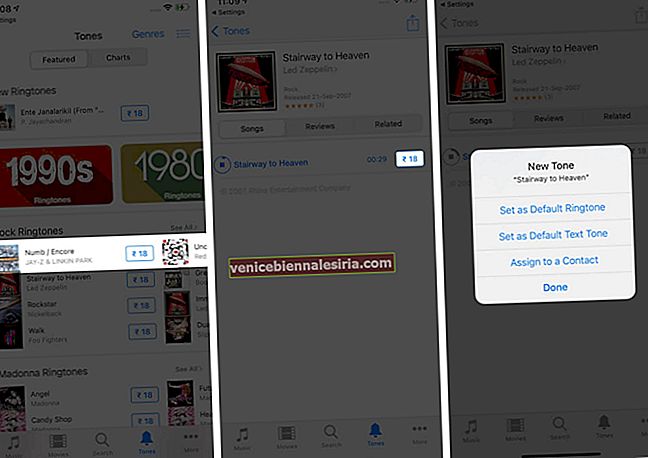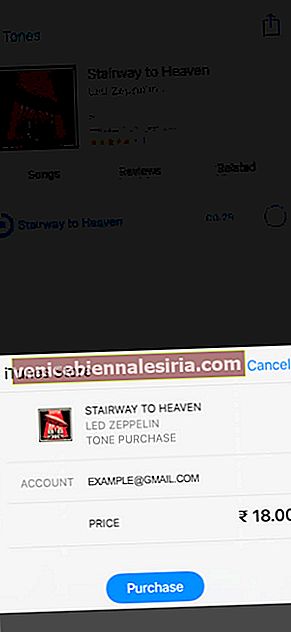În timp ce Apple încorporează câteva tonuri de apel pe dispozitivele dvs. iOS, vă recomandăm să ieșiți din cutie. Setați melodii care să se potrivească personalității dvs. sau ale apelantului sau redați melodia dvs. preferată actuală de fiecare dată când sună cineva. Deși există mai multe moduri de a obține noi tonuri de apel, cea mai simplă este prin iTunes Store. Deci, fără nicio întârziere, să vedem cum puteți cumpăra tonuri de apel de pe iPhone și iPad.
Cum să cumpărați un ton de apel iPhone din iTunes Store
- Lansați aplicația Setări de pe iPhone.
- Mergeți la Sunete și Haptics și atingeți Ton de apel.
- Apăsați pe Tone Store sau puteți deschide direct aplicația iTunes Store .
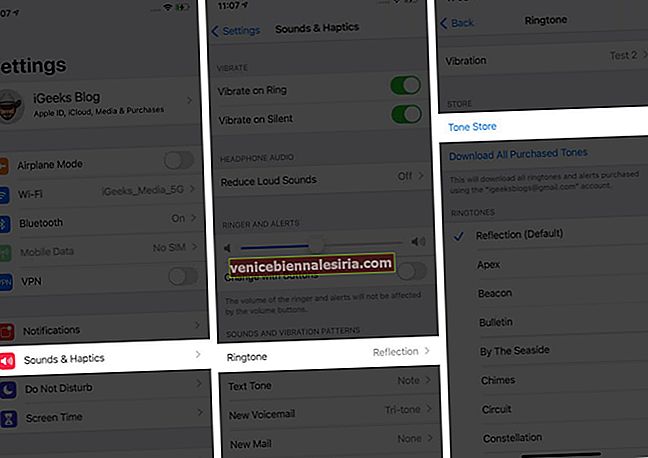
- Acum, navigați și găsiți un ton de apel la alegere.
- Puteți atinge orice opțiune pentru a o previzualiza. Când este selectat, atingeți Prețul tonului de apel.
- În fereastra pop-up, selectați fie Setați ca ton de apel implicit , Ton de text sau Atribuiți unui contact sau atingeți Terminat dacă nu v-ați hotărât cum să-l setați.
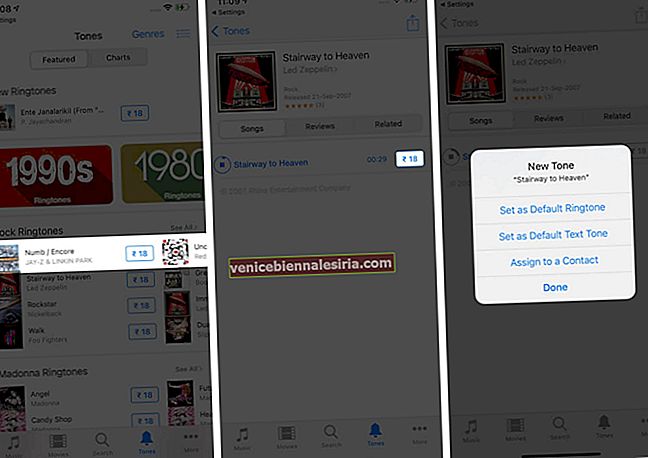
- Acum, poate fi necesar să introduceți parola ID-ului Apple pentru a finaliza achiziția.
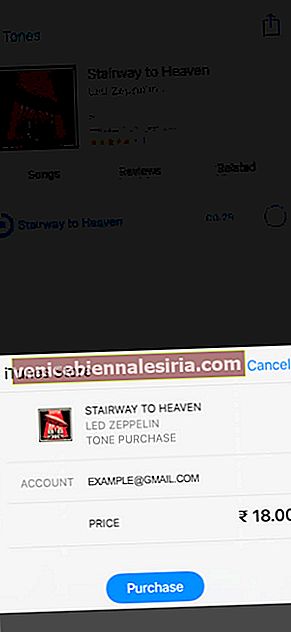
Odată ce descărcarea este finalizată, aceasta va apărea pe lista dvs. de tonuri de apel. Acum, accesați Setări → Sunete și Haptics → Ton de apel → găsiți un ton descărcat și setați tonul de apel achiziționat pe iPhone.
Și cât timp sunteți acolo, puteți seta, de asemenea, o alertă de vibrație personalizată! În secțiunea Ton de apel, atingeți Vibrație și selectați dintre opțiuni. Sau mai bine, faceți una nouă atingând Creați vibrații noi.
Notă: În cazul în care nu v-au plăcut ofertele din iTunes Store, verificați aceste uimitoare aplicații de tonuri de apel terțe pentru a le cumpăra pe iPhone cu mai multe opțiuni.
Delogare
În timp ce tonul de apel implicit al iPhone-ului este destul de impresionant, a devenit prea familiar. Și odată cu omniprezența iPhone-ului, este greu să ne dăm seama dacă sună telefonul dvs. sau al altcuiva.
Deci, schimbarea melodiei cu una personalizată este o soluție logică. Menționați în comentariile de mai jos dacă acest tutorial v-a fost de ajutor și dacă doriți să mai facem tutoriale.
Între timp, iată câteva alte articole de care s-ar putea să vă bucurați:
- Cum să transformi o notă vocală în ton de apel pentru iPhone
- Setați melodia ca ton de apel pentru iPhone fără iTunes sau computer
- iPhone nu sună când este blocat? Repara-l acum!
- Cum să setați un ton de alarmă personalizat pe iPhone și iPad